Inna nazwa użytkownika i hasło są aktualnie przypisane do określonego folderu sieciowego
Ten błąd może wystąpić, gdy próbujemy mapa dysk ale że nie można go zmapować zdalnie. Ten błąd wskazuje, że przypisano Ci inną nazwę użytkownika i hasło.
W dzisiejszych czasach bardzo często zdarza się, że urządzenia są podłączone do naszej sieci i podłączone do innych komputerów. Zrobimy to przypisz foldery sieciowe i uzyskuj do niego zdalny dostęp z innych urządzeń. Sposób na przechowywanie i udostępnianie informacji, tworzenie kopii zapasowych, zwalnianie miejsca…
Jednakże, problemy może czasami wystąpić ten Przykładem jest to, o czym wspomnieliśmy w tym artykule. Widzimy, że oznacza to, że do tego folderu sieciowego została przypisana inna nazwa użytkownika i hasło. To uniemożliwiłoby nam kontynuowanie normalnego procesu.
Dlaczego się to stało? Jest to normalne, ponieważ mamy komputer z systemem Windows i jest dwa udziały sieciowe na zdalnym serwerze. Używamy niektórych poświadczeń użytkownika, aby uzyskać dostęp, a później używamy innych do łączenia się z inną współdzieloną siecią.
Później, gdy klikniemy komunikat o błędzie, zobaczymy komunikat, że „Wiele połączeń z serwerem lub zasobem współdzielonym przez tego samego użytkownika przy użyciu wielu nazw użytkownika jest niedozwolone. Odłącz wszystkie poprzednie połączenia z serwerem lub udostępnij i spróbuj ponownie.”
Na szczęście możemy podjąć pewne kroki, aby rozwiązać ten problem. Celem jest możliwość normalnego łączenia się i unikania tych komplikacji. Pokażemy Ci niektóre z dostępnych opcji.
Jak naprawić błąd podczas przypisywania innej nazwy użytkownika i hasła?
Przedstawimy szereg wskazówek, które z łatwością możemy zastosować w praktyce. Oto kilka kroków, które możemy podjąć, aby rozwiązać ten błąd, który jest stosunkowo powszechny podczas próby mapowania dysków sieciowych w systemie Windows 10. Oto kilka alternatyw, których możemy użyć, aby zapobiec występowaniu tego błędu w jego systemie operacyjnym: Microsoft.
Zresetuj swoje dane logowania
Aby uniknąć tego problemu, pierwszym krokiem, jaki możemy wykonać, jest przywrócenie poświadczeń. Aby to zrobić, musisz nacisnąć klawisze Windows + R i uruchomić service.msc, a następnie przejść do Akredytacja poświadczeń ten
W Menedżerze poświadczeń musisz kliknąć nazwę prawym przyciskiem myszy i kliknąć uruchom ponownie ten Następnie uruchom ponownie komputer i ponownie sprawdź, czy błąd został rozwiązany. Jest to prosty proces i wystarczy zapisać to, co widzisz na obrazku, aby przywrócić swoje dane uwierzytelniające. Może być również przydatny w rozwiązywaniu innych podobnych problemów, które mogą się pojawić.
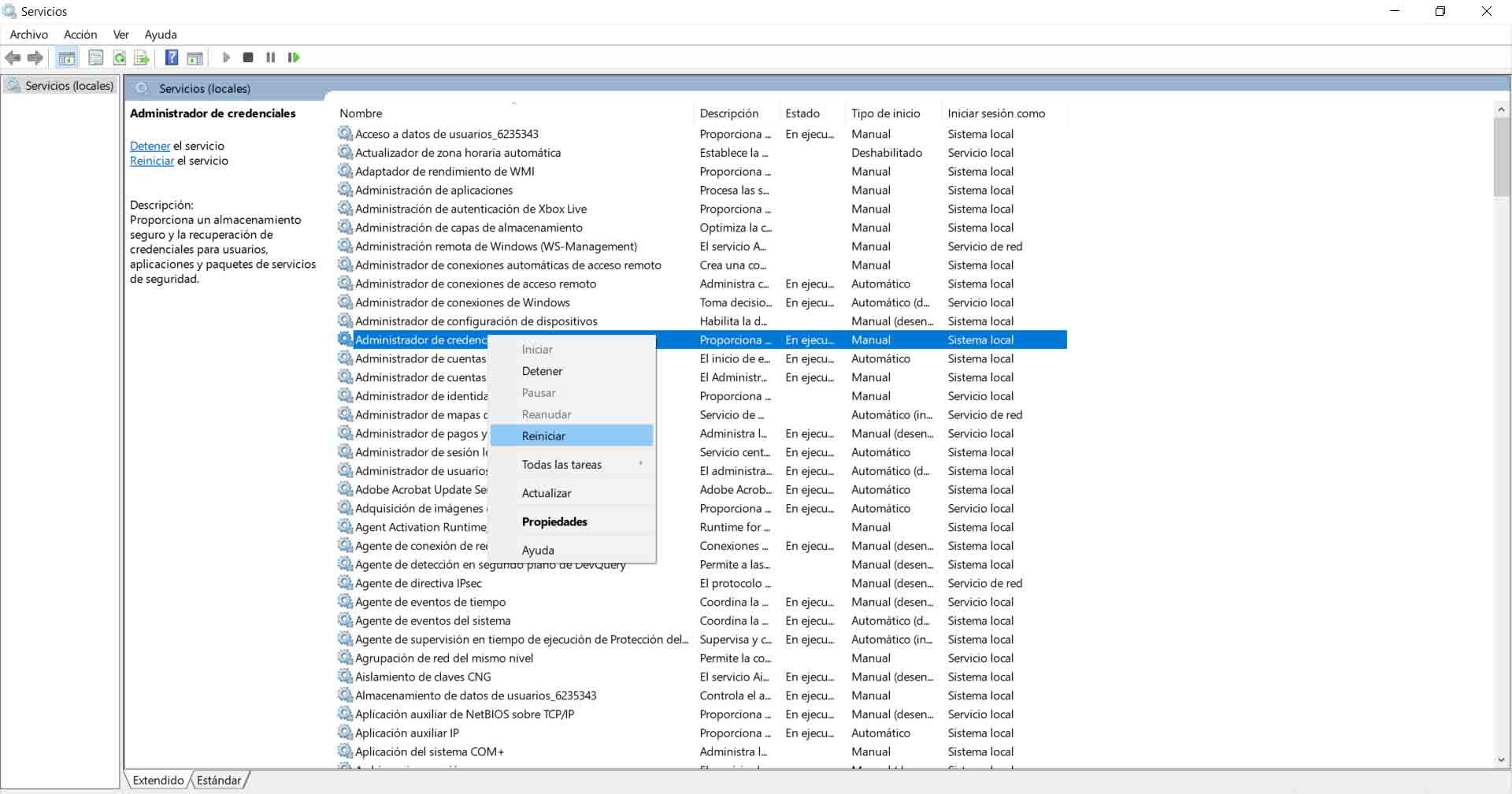
Jeśli przyczyna tego problemu jest następująca, widzimy, że po ponownym uruchomieniu komputera uruchamia się normalnie i nie mamy żadnych błędów. Wiemy już, że ponowne uruchomienie komputera może również rozwiązać wiele drobnych błędów, które możesz napotkać.
Nie używaj opcji łączenia się z innymi danymi uwierzytelniającymi
Być może wybraliśmy opcję połączenia różne poświadczenia podczas mapowania drugiego dysku. Może to spowodować ten problem, więc nie musisz wybierać tej opcji.
Pierwszym krokiem, który możemy zrobić, jest po prostu wyczyszczenie opcji połączenia przy użyciu różnych poświadczeń, a następnie przypisanie dysku sieciowego. W ten sposób możemy rozwiązać problem, który może wystąpić w systemie Windows 10. Musimy zrobić to, co widzimy na obrazku.
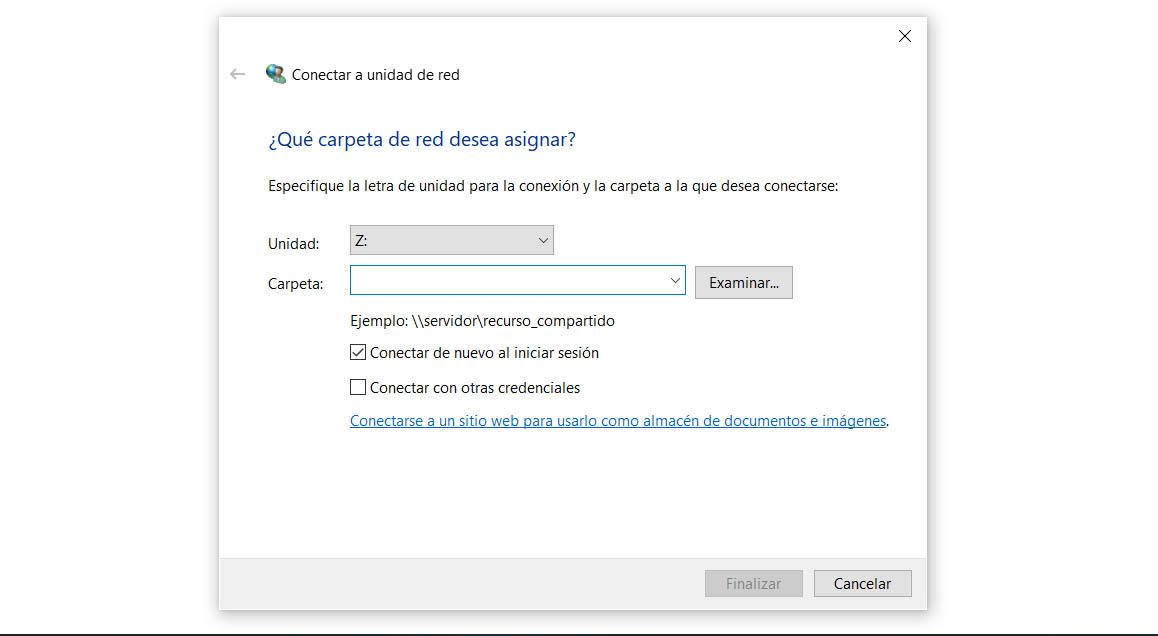
Nie używaj innych danych logowania, aby uzyskać dostęp do drugiego zasobu
Innym powodem może być to, że do połączenia drugiego udziału używamy różnych danych uwierzytelniających. Może spowodować awarię. Dzieje się tak, ponieważ system Windows nie pozwala na udzielanie różnych poświadczeń w celu uzyskania dostępu do tego samego serwera.
Możemy stworzyć inną nazwę i pseudonim DNS dla zdalnego serwera, a następnie drugi dla połączenia ze współdzieloną siecią. W ten sposób problem powinien zostać rozwiązany i możemy normalnie się połączyć.
Edytuj plik hosta i zobacz listę serwerów
Inną alternatywą, bezpośrednio związaną z poprzednią, jest: przetwarzanie pliku hosta i wypisz tam serwery. W ten sposób możemy używać aliasów i nie otrzymamy tego błędu. Możemy również użyć adresu IP zdalnego serwera podczas próby połączenia się z tą współdzieloną siecią.
Dlatego w ten sposób możemy użyć różnych poświadczeń użytkownika, aby połączyć się ze współdzieloną siecią. W ten sposób unikniemy tego błędu, który może wystąpić w systemie Windows 10 i uniemożliwi nam normalne logowanie. To kolejna alternatywa, którą możemy rozważyć.
Użyj adresu IP zdalnego serwera
Możemy również rozważyć możliwość wykorzystania adres IP zdalnego serwera kiedy próbujemy połączyć się z tą współdzieloną siecią. To kolejna opcja, którą możemy rozważyć, która może nam pomóc w rozwiązaniu tego problemu.
Krótko mówiąc, wykonując kroki, o których wspomnieliśmy, możemy rozwiązać problem, który pojawia się, gdy próbujemy połączyć się z siecią współdzieloną i otrzymujemy wiadomość, że określony folder sieciowy przypisał inną nazwę użytkownika i hasło do systemu Windows 10.
Pamiętaj, że Windows 10 jest obecnie najczęściej używanym systemem operacyjnym na komputerach stacjonarnych. Oznacza to, że wielu użytkowników może doświadczyć tego typu problemów. Może to uniemożliwić nam normalne korzystanie z urządzeń sieciowych.